Maison >développement back-end >PHP8 >Étapes détaillées pour compiler, installer et configurer php8 dans Centos
Étapes détaillées pour compiler, installer et configurer php8 dans Centos
- 藏色散人avant
- 2023-02-03 14:59:056624parcourir
Cet article vous apporte des connaissances pertinentes sur PHP. Il présente principalement comment compiler et installer PHP dans le système Centos et comment le configurer correctement. Les amis intéressés peuvent jeter un œil ci-dessous. J'espère que cela sera utile à tout le monde.

PHP (nom complet : PHP : Hypertext Preprocessor, soit « PHP : Hypertext Preprocessor ») est un langage de script informatique open source à usage général, particulièrement adapté au développement web et pouvant être intégré dans du HTML. La syntaxe de PHP s'appuie sur les caractéristiques des langages informatiques populaires tels que le langage C, Java et Perl, ce qui facilite son apprentissage pour les programmeurs ordinaires. L'objectif principal de PHP est de permettre aux développeurs Web d'écrire rapidement des pages dynamiques.
Préparation
Téléchargez le fichier d'installation
Pour être sûr, utilisez le site officiel de php pour télécharger : https://www.php.net/downloads
L'utilisation du site officiel pour télécharger est plus lente, mais la sécurité est garantie, par exemple si vous n'avez pas d'exigences de sécurité, vous pouvez également rechercher des images associées sur Baidu. Cet article choisit la dernière version stable PHP 8.1.6
wget https://www.php.net/distributions/php-8.1.6.tar.gz tar -zxvf php-8.1.6.tar.gz cd php-8.1.6
pour installer les dépendances
yum install libxml2 libxml2-devel libsqlite3x-devel openssl bzip2 libcurl-devel libcurl libjpeg libpng freetype gmp libmcrypt libmcrypt-devel readline readline-devel libxslt libxslt-devel zlib zlib-devel glibc glib2 ncurses curl gdbm-devel db4-devel libXpm-devel libX11-devel gd-devel gmp-devel expat-devel xmlrpc-c xmlrpc-c-devel libicu-devel libmcrypt-devel libmemcached-devel -y
Remarque. : L'image officielle actuelle de Centos a cessé de servir,
yum installLors de l'installation du logicieldevel, si une erreur est signalée et que l'installation ne peut pas être effectuée, essayez de modifier leCentOS-Base.repo. Le contenu du fichier dans rpmsaveest écrasé parCentOS-Linux-BaseOS.repo, etCentOS-AppStream.repo.rpmsaveest écrasé. versCentOS-Linux-AppStream .repo, veuillez faire une sauvegarde avant l'opérationyum install安装devel软件时,如报错无法安装可尝试将/etc/yum.repos.d/目录下的CentOS-Base.repo.rpmsave中的文件内容覆盖至CentOS-Linux-BaseOS.repo,CentOS-AppStream.repo.rpmsave覆盖至CentOS-Linux-AppStream.repo,操作前请注意备份
因 yum 源中没有 oniguruma 包,这里使用 github 源码编译安装,项目地址:https://github.com/kkos/oniguruma
wget https://github.com/kkos/oniguruma/releases/download/v6.9.8/onig-6.9.8.tar.gz tar -zxvf onig-6.9.8.tar.gz cd onig-6.9.8 ./configure --prefix=/usr make && make install
安全起见,我们需要创建一个用户用于运行 php,一般这个用户是禁止登陆的,本文创建用户名与用户组均为 www,这个名称可以自定义
# 创建用户组 groupadd www # 创建用户 useradd -g www www -M -s /sbin/nologin
-
-g www指定用户组 -
-M不创建家目录(程序运行不需要家目录) -
-s /sbin/nologin不允许登录,更加安全
编译并安装
# 生成编译文件 ./configure --prefix=/www/server/php81 --with-config-file-path=/www/server/php81/etc --enable-fpm --with-fpm-group=www --enable-mysqlnd --with-mysqli=mysqlnd --with-pdo-mysql=mysqlnd --with-iconv-dir --with-freetype --with-mcrypt --with-jpeg --with-png -with-zlib --with-libxml-dir --enable-xml --disable-rpath --enable-bcmath --enable-shmop --enable-sysvsem --enable-inline-optimization --with-curl -enable-mbstring --enable-gd --with-openssl --with-mhash --enable-pcntl --with-xmlrpc --enable-zip --enable-soap --with-gettext --enable-opcache --with-xsl --enable-sockets --enable-mbregex --enable-ftp --with-webp # 编译并安装 make && make install # 复制配置文件 cp php.ini-production /www/server/php81/etc/php.ini # 或者使用 development cp php.ini-development /www/server/php81/etc/php.ini
如果使用 apache 的话,需要在编译参数中新增 --with-apxs2=/www/server/apache/bin/apxs,同时 --enable-fpm 参数可去除,其中 /www/server/apache 为 apache 安装目录,编译完成后在 apache 的配置文件中解注释对 php_module 的注释即可,本文不细讲 apache 配置。
配置
在 /etc/profile 下新增 PATH=$PATH:/www/server/php81/bin && export PATH,使用 source /etc/profile 使配置立即生效。
创建 php-fpm 软链接:
ln -s /www/server/php81/sbin/php-fpm /www/server/php81/bin/php-fpm
nginx 配置 php
复制配置文件,如果之前已经复制过请跳过此步骤:
cp /www/server/php81/etc/php-fpm.conf.default /www/server/php81/etc/php-fpm.conf cp /www/server/php81/etc/php-fpm.d/www.conf.default /www/server/php81/etc/php-fpm.d/www.conf
启动 php-fpm:
/www/server/php81/sbin/php-fpm
修改 nginx 配置文件
编辑 nginx.conf 文件,在对应的 server 下新增如下内容:
location ~ [^/]\.php(/|$) {
fastcgi_pass 127.0.0.1:9000;
fastcgi_index index.php;
include fastcgi.conf;
}重启 nginx ,nginx -s reload,在网站根目录新建 phpinfo.php
<?php
phpinfo();www. Ce nom peut être personnalisé🎜[www] ; 根据版本配置,比如 php8.1 配置为 php-cgi-81.sock listen = /tmp/php-cgi-81.sock listen.backlog = 8192 listen.allowed_clients = 127.0.0.1 ; 运行 master 进程用户名,一定要设置!!并且 listen 中设置的文件 nginx 必须有读权限,否则会报错 listen.owner = www ; 运行 master 进程用户名,参考上一个 listen.group = www listen.mode = 0666 ; worker 进程运行的用户,该用户需要有运行的 PHP 文件的读权限,如涉及文件上传还需要对应目录的写权限 user = www ; worker 进程的用户组,参考上一项 group = www ; 动态调整 worker 数 pm = dynamic ; 依据版本设置 如 php8.1 配置为 phpfpm_81_status pm.status_path = /phpfpm_81_status ; 最大 worker 进程数 一般设置为 内存/50M pm.max_children = 50 ; 启动时的 worker 进程数 pm.start_servers = 5 ; 限制时的最小 worder 进程数 pm.min_spare_servers = 5 ; 限制时的最大 worder 进程数 pm.max_spare_servers = 10 ; 请求超时时间 request_terminate_timeout = 100 ; 慢日志记录时间,请求事件超出此时间会记录日志 request_slowlog_timeout = 30 ; 慢日志目录,目录一定要存在且上面设置的 user 用户要有写权限 slowlog = /www/wwwlogs/php/slow.log
-
. -g wwwSpécifier le groupe d'utilisateurs -
-MNe pas créer de répertoire personnel (un répertoire personnel n'est pas requis pour exécuter le programme) -
-s /sbin/nologinNe permet pas la connexion, plus sécurisé
🎜Compiler et installer🎜 location ~ [^/]\.php(/|$) {
- fastcgi_pass 127.0.0.1:9000;
+ fastcgi_pass unix:/tmp/php81.sock;
fastcgi_index index.php;
include fastcgi.conf;
}🎜🎜🎜🎜Si vous utilisez apache, vous devez ajouter --with-apxs2=/www/server/apache/bin/apxs aux paramètres de compilation, et le paramètre --enable-fpm peut être supprimé, où /www/server/apache est le répertoire d'installation apache Une fois la compilation terminée, dans php_module dans. le fichier de configuration de >apache. Cet article n'entrera pas dans les détails de la configuration de apache. 🎜
🎜Configuration🎜🎜🎜🎜Configurer les variables d'environnement🎜🎜🎜Ajouter PATH=$PATH:/www/server/php81/bin && exporter PATH sous /etc/profile > , utilisez source /etc/profile pour que la configuration prenne effet immédiatement. 🎜🎜Créez le lien logiciel php-fpm : 🎜#!/bin/bash
# chkconfig: - 51 64
. /etc/init.d/functions
# php-fpm 路径
exec=/www/server/php81/sbin/php-fpm
# 锁文件 用于识别当前软件是否在运行
lock=/var/lock/subsys/php-fpm81
# 标识 输出信息用 可随意修改
proc=php-fpm81
function start() {
pidofproc $exec > /dev/null
[ $? = 0 ] && echo "${proc} 正在运行中" && exit
daemon $exec
if [ $? = 0 ]; then
echo "${proc} 启动成功"
rm -f lock
touch $lock
else
echo "${proc} 启动失败 $?"
fi
}
function stop() {
pidofproc $exec > /dev/null
[ $? != 0 ] && echo "${proc} 未运行" && exit
killproc $exec
if [[ $? == 0 ]]; then
echo "${proc} 停止成功"
rm -f $lock
else
echo "${proc} 停止失败 $?"
fi
}
function reload() {
killproc $exec -HUP
if [[ $? == 0 ]]; then
echo "平滑重启成功"
else
echo "平滑重启失败 $?"
fi
}
function restart() {
stop
start
}
function procStatus() {
status $exec > /dev/null
if [[ $? == 0 ]]; then
echo "${proc} 已启动"
else
echo "${proc} 未启动"
fi
}
case "" in
start)
start
;;
stop)
stop
;;
reload)
reload
;;
restart)
restart
;;
status)
procStatus
;;
*)
echo $"Usage: <pre class="brush:php;toolbar:false"># 添加运行权限
chmod +x /etc/init.d/php-fpm81
chkconfig --add php-fpm81
chkconfig php-fpm81 on {start|stop|reload|restart|status}"
esac🎜🎜🎜🎜🎜nginx configure php🎜🎜🎜Copiez la configuration , merci de sauter cette étape si vous l'avez déjà copié : 🎜# 启动
/etc/init.d/php-fpm81 start
# 停止
/etc/init.d/php-fpm81 stop
# 平滑重启
/etc/init.d/php-fpm81 reload
# 重启
/etc/init.d/php-fpm81 restart
# 运行状态
/etc/init.d/php-fpm81 status
🎜Démarrez php-fpm : 🎜rrreee🎜Modifiez le fichier de configuration nginx🎜🎜Editez le fichier nginx.conf, dans le server : 🎜rrreee<figure class="highlight nginx" data-content-after="nginx">🎜🎜🎜🎜Redémarrez nginx, <code>nginx -s reload , sur le site Créez un nouveau fichier phpinfo.php dans le répertoire racine : 🎜rrreee🎜🎜🎜🎜🎜🎜🎜🎜🎜
在日常的开发中,不同项目可能需要不同版本的 php 来运行,这就需要通过一些配置来实现 php 的共存。多个 php 版本共存时,需要在编译时将不同版本的 php 安装到不同的目录。
打开 php 安装路径,编辑文件 etc/php-fpm.d/www.conf 或 etc/php-fpm.conf,在文件中新增或修改以下项:
[www]
; 根据版本配置,比如 php8.1 配置为 php-cgi-81.sock
listen = /tmp/php-cgi-81.sock
listen.backlog = 8192
listen.allowed_clients = 127.0.0.1
; 运行 master 进程用户名,一定要设置!!并且 listen 中设置的文件 nginx 必须有读权限,否则会报错
listen.owner = www
; 运行 master 进程用户名,参考上一个
listen.group = www
listen.mode = 0666
; worker 进程运行的用户,该用户需要有运行的 PHP 文件的读权限,如涉及文件上传还需要对应目录的写权限
user = www
; worker 进程的用户组,参考上一项
group = www
; 动态调整 worker 数
pm = dynamic
; 依据版本设置 如 php8.1 配置为 phpfpm_81_status
pm.status_path = /phpfpm_81_status
; 最大 worker 进程数 一般设置为 内存/50M
pm.max_children = 50
; 启动时的 worker 进程数
pm.start_servers = 5
; 限制时的最小 worder 进程数
pm.min_spare_servers = 5
; 限制时的最大 worder 进程数
pm.max_spare_servers = 10
; 请求超时时间
request_terminate_timeout = 100
; 慢日志记录时间,请求事件超出此时间会记录日志
request_slowlog_timeout = 30
; 慢日志目录,目录一定要存在且上面设置的 user 用户要有写权限
slowlog = /www/wwwlogs/php/slow.log
随后在 nginx 配置文件,对应的 server 中修改 fastcgi_pass 为刚才设置中的 listen 对应的路径,注意此文件 nginx 运行用户必须有读权限,否则会报错:
location ~ [^/]\.php(/|$) {
- fastcgi_pass 127.0.0.1:9000;
+ fastcgi_pass unix:/tmp/php81.sock;
fastcgi_index index.php;
include fastcgi.conf;
}php-fpm 即 php-Fastcgi Process Manager,php-fpm 是 FastCGI 的实现,并提供了进程管理的功能。php-fpm 进程包含 master 进程与 worker 进程,一般情况下,master 进程只有一个,负责监听端口、调度请求,而 worder 进程则有多个,每个进程内部都嵌入了一个 PHP 解释器,是 PHP 代码真正运行的地方。前文设置中的 worker 即 php-fpm 的 worker 进程数量。
编辑文件 /etc/init.d/php-fpm81,如需多版本兼容文件名后加上当前版本,如这里使用 php-fpm81,写入如下内容:
#!/bin/bash
# chkconfig: - 51 64
. /etc/init.d/functions
# php-fpm 路径
exec=/www/server/php81/sbin/php-fpm
# 锁文件 用于识别当前软件是否在运行
lock=/var/lock/subsys/php-fpm81
# 标识 输出信息用 可随意修改
proc=php-fpm81
function start() {
pidofproc $exec > /dev/null
[ $? = 0 ] && echo "${proc} 正在运行中" && exit
daemon $exec
if [ $? = 0 ]; then
echo "${proc} 启动成功"
rm -f lock
touch $lock
else
echo "${proc} 启动失败 $?"
fi
}
function stop() {
pidofproc $exec > /dev/null
[ $? != 0 ] && echo "${proc} 未运行" && exit
killproc $exec
if [[ $? == 0 ]]; then
echo "${proc} 停止成功"
rm -f $lock
else
echo "${proc} 停止失败 $?"
fi
}
function reload() {
killproc $exec -HUP
if [[ $? == 0 ]]; then
echo "平滑重启成功"
else
echo "平滑重启失败 $?"
fi
}
function restart() {
stop
start
}
function procStatus() {
status $exec > /dev/null
if [[ $? == 0 ]]; then
echo "${proc} 已启动"
else
echo "${proc} 未启动"
fi
}
case "$1" in
start)
start
;;
stop)
stop
;;
reload)
reload
;;
restart)
restart
;;
status)
procStatus
;;
*)
echo $"Usage: $0 {start|stop|reload|restart|status}"
esac随后添加为开机自启即可,如下:( php-fpm81 是上一步自定义得到文件名)
# 添加运行权限
chmod +x /etc/init.d/php-fpm81
chkconfig --add php-fpm81
chkconfig php-fpm81 on
手动操作命令如下:
# 启动
/etc/init.d/php-fpm81 start
# 停止
/etc/init.d/php-fpm81 stop
# 平滑重启
/etc/init.d/php-fpm81 reload
# 重启
/etc/init.d/php-fpm81 restart
# 运行状态
/etc/init.d/php-fpm81 status
apache, vous devez ajouter --with-apxs2=/www/server/apache/bin/apxs aux paramètres de compilation, et le paramètre --enable-fpm peut être supprimé, où /www/server/apache est le répertoire d'installation apache Une fois la compilation terminée, dans php_module dans. le fichier de configuration de >apache. Cet article n'entrera pas dans les détails de la configuration de apache. 🎜
🎜Configuration🎜🎜🎜🎜Configurer les variables d'environnement🎜🎜🎜Ajouter PATH=$PATH:/www/server/php81/bin && exporter PATH sous /etc/profile > , utilisez source /etc/profile pour que la configuration prenne effet immédiatement. 🎜🎜Créez le lien logiciel php-fpm : 🎜#!/bin/bash
# chkconfig: - 51 64
. /etc/init.d/functions
# php-fpm 路径
exec=/www/server/php81/sbin/php-fpm
# 锁文件 用于识别当前软件是否在运行
lock=/var/lock/subsys/php-fpm81
# 标识 输出信息用 可随意修改
proc=php-fpm81
function start() {
pidofproc $exec > /dev/null
[ $? = 0 ] && echo "${proc} 正在运行中" && exit
daemon $exec
if [ $? = 0 ]; then
echo "${proc} 启动成功"
rm -f lock
touch $lock
else
echo "${proc} 启动失败 $?"
fi
}
function stop() {
pidofproc $exec > /dev/null
[ $? != 0 ] && echo "${proc} 未运行" && exit
killproc $exec
if [[ $? == 0 ]]; then
echo "${proc} 停止成功"
rm -f $lock
else
echo "${proc} 停止失败 $?"
fi
}
function reload() {
killproc $exec -HUP
if [[ $? == 0 ]]; then
echo "平滑重启成功"
else
echo "平滑重启失败 $?"
fi
}
function restart() {
stop
start
}
function procStatus() {
status $exec > /dev/null
if [[ $? == 0 ]]; then
echo "${proc} 已启动"
else
echo "${proc} 未启动"
fi
}
case "" in
start)
start
;;
stop)
stop
;;
reload)
reload
;;
restart)
restart
;;
status)
procStatus
;;
*)
echo $"Usage: <pre class="brush:php;toolbar:false"># 添加运行权限
chmod +x /etc/init.d/php-fpm81
chkconfig --add php-fpm81
chkconfig php-fpm81 on {start|stop|reload|restart|status}"
esac🎜🎜🎜🎜🎜nginx configure php🎜🎜🎜Copiez la configuration , merci de sauter cette étape si vous l'avez déjà copié : 🎜# 启动
/etc/init.d/php-fpm81 start
# 停止
/etc/init.d/php-fpm81 stop
# 平滑重启
/etc/init.d/php-fpm81 reload
# 重启
/etc/init.d/php-fpm81 restart
# 运行状态
/etc/init.d/php-fpm81 status
🎜Démarrez php-fpm : 🎜rrreee🎜Modifiez le fichier de configuration nginx🎜🎜Editez le fichier nginx.conf, dans le server : 🎜rrreee<figure class="highlight nginx" data-content-after="nginx">🎜🎜🎜🎜Redémarrez nginx, <code>nginx -s reload , sur le site Créez un nouveau fichier phpinfo.php dans le répertoire racine : 🎜rrreee🎜🎜🎜🎜🎜🎜🎜🎜🎜
在日常的开发中,不同项目可能需要不同版本的 php 来运行,这就需要通过一些配置来实现 php 的共存。多个 php 版本共存时,需要在编译时将不同版本的 php 安装到不同的目录。
打开 php 安装路径,编辑文件 etc/php-fpm.d/www.conf 或 etc/php-fpm.conf,在文件中新增或修改以下项:
[www]
; 根据版本配置,比如 php8.1 配置为 php-cgi-81.sock
listen = /tmp/php-cgi-81.sock
listen.backlog = 8192
listen.allowed_clients = 127.0.0.1
; 运行 master 进程用户名,一定要设置!!并且 listen 中设置的文件 nginx 必须有读权限,否则会报错
listen.owner = www
; 运行 master 进程用户名,参考上一个
listen.group = www
listen.mode = 0666
; worker 进程运行的用户,该用户需要有运行的 PHP 文件的读权限,如涉及文件上传还需要对应目录的写权限
user = www
; worker 进程的用户组,参考上一项
group = www
; 动态调整 worker 数
pm = dynamic
; 依据版本设置 如 php8.1 配置为 phpfpm_81_status
pm.status_path = /phpfpm_81_status
; 最大 worker 进程数 一般设置为 内存/50M
pm.max_children = 50
; 启动时的 worker 进程数
pm.start_servers = 5
; 限制时的最小 worder 进程数
pm.min_spare_servers = 5
; 限制时的最大 worder 进程数
pm.max_spare_servers = 10
; 请求超时时间
request_terminate_timeout = 100
; 慢日志记录时间,请求事件超出此时间会记录日志
request_slowlog_timeout = 30
; 慢日志目录,目录一定要存在且上面设置的 user 用户要有写权限
slowlog = /www/wwwlogs/php/slow.log
随后在 nginx 配置文件,对应的 server 中修改 fastcgi_pass 为刚才设置中的 listen 对应的路径,注意此文件 nginx 运行用户必须有读权限,否则会报错:
location ~ [^/]\.php(/|$) {
- fastcgi_pass 127.0.0.1:9000;
+ fastcgi_pass unix:/tmp/php81.sock;
fastcgi_index index.php;
include fastcgi.conf;
}php-fpm 即 php-Fastcgi Process Manager,php-fpm 是 FastCGI 的实现,并提供了进程管理的功能。php-fpm 进程包含 master 进程与 worker 进程,一般情况下,master 进程只有一个,负责监听端口、调度请求,而 worder 进程则有多个,每个进程内部都嵌入了一个 PHP 解释器,是 PHP 代码真正运行的地方。前文设置中的 worker 即 php-fpm 的 worker 进程数量。
编辑文件 /etc/init.d/php-fpm81,如需多版本兼容文件名后加上当前版本,如这里使用 php-fpm81,写入如下内容:
#!/bin/bash
# chkconfig: - 51 64
. /etc/init.d/functions
# php-fpm 路径
exec=/www/server/php81/sbin/php-fpm
# 锁文件 用于识别当前软件是否在运行
lock=/var/lock/subsys/php-fpm81
# 标识 输出信息用 可随意修改
proc=php-fpm81
function start() {
pidofproc $exec > /dev/null
[ $? = 0 ] && echo "${proc} 正在运行中" && exit
daemon $exec
if [ $? = 0 ]; then
echo "${proc} 启动成功"
rm -f lock
touch $lock
else
echo "${proc} 启动失败 $?"
fi
}
function stop() {
pidofproc $exec > /dev/null
[ $? != 0 ] && echo "${proc} 未运行" && exit
killproc $exec
if [[ $? == 0 ]]; then
echo "${proc} 停止成功"
rm -f $lock
else
echo "${proc} 停止失败 $?"
fi
}
function reload() {
killproc $exec -HUP
if [[ $? == 0 ]]; then
echo "平滑重启成功"
else
echo "平滑重启失败 $?"
fi
}
function restart() {
stop
start
}
function procStatus() {
status $exec > /dev/null
if [[ $? == 0 ]]; then
echo "${proc} 已启动"
else
echo "${proc} 未启动"
fi
}
case "$1" in
start)
start
;;
stop)
stop
;;
reload)
reload
;;
restart)
restart
;;
status)
procStatus
;;
*)
echo $"Usage: $0 {start|stop|reload|restart|status}"
esac随后添加为开机自启即可,如下:( php-fpm81 是上一步自定义得到文件名)
# 添加运行权限
chmod +x /etc/init.d/php-fpm81
chkconfig --add php-fpm81
chkconfig php-fpm81 on
手动操作命令如下:
# 启动
/etc/init.d/php-fpm81 start
# 停止
/etc/init.d/php-fpm81 stop
# 平滑重启
/etc/init.d/php-fpm81 reload
# 重启
/etc/init.d/php-fpm81 restart
# 运行状态
/etc/init.d/php-fpm81 status
# 启动
/etc/init.d/php-fpm81 start
# 停止
/etc/init.d/php-fpm81 stop
# 平滑重启
/etc/init.d/php-fpm81 reload
# 重启
/etc/init.d/php-fpm81 restart
# 运行状态
/etc/init.d/php-fpm81 status🎜Démarrez php-fpm : 🎜rrreee🎜Modifiez le fichier de configuration nginx🎜🎜Editez le fichier nginx.conf, dans le server : 🎜rrreee<figure class="highlight nginx" data-content-after="nginx">🎜🎜🎜🎜Redémarrez nginx, <code>nginx -s reload , sur le site Créez un nouveau fichier phpinfo.php dans le répertoire racine : 🎜rrreee🎜🎜🎜🎜🎜🎜🎜🎜🎜
在日常的开发中,不同项目可能需要不同版本的 php 来运行,这就需要通过一些配置来实现 php 的共存。多个 php 版本共存时,需要在编译时将不同版本的 php 安装到不同的目录。
打开 php 安装路径,编辑文件 etc/php-fpm.d/www.conf 或 etc/php-fpm.conf,在文件中新增或修改以下项:
[www]
; 根据版本配置,比如 php8.1 配置为 php-cgi-81.sock
listen = /tmp/php-cgi-81.sock
listen.backlog = 8192
listen.allowed_clients = 127.0.0.1
; 运行 master 进程用户名,一定要设置!!并且 listen 中设置的文件 nginx 必须有读权限,否则会报错
listen.owner = www
; 运行 master 进程用户名,参考上一个
listen.group = www
listen.mode = 0666
; worker 进程运行的用户,该用户需要有运行的 PHP 文件的读权限,如涉及文件上传还需要对应目录的写权限
user = www
; worker 进程的用户组,参考上一项
group = www
; 动态调整 worker 数
pm = dynamic
; 依据版本设置 如 php8.1 配置为 phpfpm_81_status
pm.status_path = /phpfpm_81_status
; 最大 worker 进程数 一般设置为 内存/50M
pm.max_children = 50
; 启动时的 worker 进程数
pm.start_servers = 5
; 限制时的最小 worder 进程数
pm.min_spare_servers = 5
; 限制时的最大 worder 进程数
pm.max_spare_servers = 10
; 请求超时时间
request_terminate_timeout = 100
; 慢日志记录时间,请求事件超出此时间会记录日志
request_slowlog_timeout = 30
; 慢日志目录,目录一定要存在且上面设置的 user 用户要有写权限
slowlog = /www/wwwlogs/php/slow.log随后在 nginx 配置文件,对应的 server 中修改 fastcgi_pass 为刚才设置中的 listen 对应的路径,注意此文件 nginx 运行用户必须有读权限,否则会报错:
location ~ [^/]\.php(/|$) {
- fastcgi_pass 127.0.0.1:9000;
+ fastcgi_pass unix:/tmp/php81.sock;
fastcgi_index index.php;
include fastcgi.conf;
}php-fpm 即 php-Fastcgi Process Manager,php-fpm 是 FastCGI 的实现,并提供了进程管理的功能。php-fpm 进程包含 master 进程与 worker 进程,一般情况下,master 进程只有一个,负责监听端口、调度请求,而 worder 进程则有多个,每个进程内部都嵌入了一个 PHP 解释器,是 PHP 代码真正运行的地方。前文设置中的 worker 即 php-fpm 的 worker 进程数量。
编辑文件 /etc/init.d/php-fpm81,如需多版本兼容文件名后加上当前版本,如这里使用 php-fpm81,写入如下内容:
#!/bin/bash
# chkconfig: - 51 64
. /etc/init.d/functions
# php-fpm 路径
exec=/www/server/php81/sbin/php-fpm
# 锁文件 用于识别当前软件是否在运行
lock=/var/lock/subsys/php-fpm81
# 标识 输出信息用 可随意修改
proc=php-fpm81
function start() {
pidofproc $exec > /dev/null
[ $? = 0 ] && echo "${proc} 正在运行中" && exit
daemon $exec
if [ $? = 0 ]; then
echo "${proc} 启动成功"
rm -f lock
touch $lock
else
echo "${proc} 启动失败 $?"
fi
}
function stop() {
pidofproc $exec > /dev/null
[ $? != 0 ] && echo "${proc} 未运行" && exit
killproc $exec
if [[ $? == 0 ]]; then
echo "${proc} 停止成功"
rm -f $lock
else
echo "${proc} 停止失败 $?"
fi
}
function reload() {
killproc $exec -HUP
if [[ $? == 0 ]]; then
echo "平滑重启成功"
else
echo "平滑重启失败 $?"
fi
}
function restart() {
stop
start
}
function procStatus() {
status $exec > /dev/null
if [[ $? == 0 ]]; then
echo "${proc} 已启动"
else
echo "${proc} 未启动"
fi
}
case "$1" in
start)
start
;;
stop)
stop
;;
reload)
reload
;;
restart)
restart
;;
status)
procStatus
;;
*)
echo $"Usage: $0 {start|stop|reload|restart|status}"
esac随后添加为开机自启即可,如下:( php-fpm81 是上一步自定义得到文件名)
# 添加运行权限
chmod +x /etc/init.d/php-fpm81
chkconfig --add php-fpm81
chkconfig php-fpm81 on手动操作命令如下:
# 启动
/etc/init.d/php-fpm81 start
# 停止
/etc/init.d/php-fpm81 stop
# 平滑重启
/etc/init.d/php-fpm81 reload
# 重启
/etc/init.d/php-fpm81 restart
# 运行状态
/etc/init.d/php-fpm81 status推荐学习:《PHP视频教程》
Ce qui précède est le contenu détaillé de. pour plus d'informations, suivez d'autres articles connexes sur le site Web de PHP en chinois!
Articles Liés
Voir plus- Explication graphique détaillée de la méthode d'installation et de configuration d'Apache2.4+php8.0
- PHP8.2 est sorti, venez voir quels sont les changements !
- 2023, entre officiellement dans la première année de vulgarisation de PHP8 !
- PHP8.3 aura de nouvelles fonctions ! (description de la fonction json_validate)
- Vous apprendre à installer le package php8.2 le plus rapidement possible (ubuntu 20.04 focal)


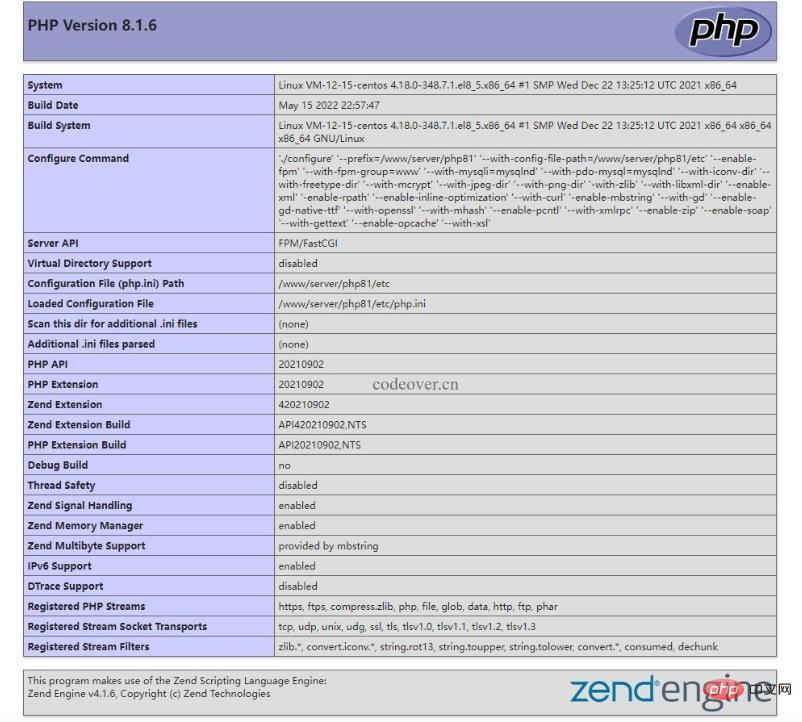 Créer un utilisateur
Créer un utilisateur